电脑的任务栏不见了怎么办?怎么找回?有时使用电脑,最下面的任务栏莫名其妙的消失不见了。重启吧,很麻烦,很多软件要重新打开;不重启吧,操作非常不方便。那么电脑的任务栏不见了怎么办?怎么找回?下面就为大家介绍一下... 15-12-28
电脑任务栏消失是一个常见的现象,因为任务栏特别重要,任务栏消失以后,许多网民会不知所措。那么电脑的任务栏不见了怎么办?怎么找回?下面就为大家介绍一下,来看看吧!

方法/步骤
1、发现任务栏不见了,可以把鼠标放到电脑的最底部,会发现任务栏出现了,这说明任务栏被自动隐藏了。
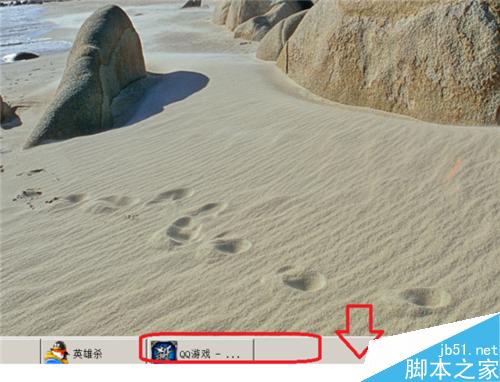
2、当任务栏出现后,单击属性。
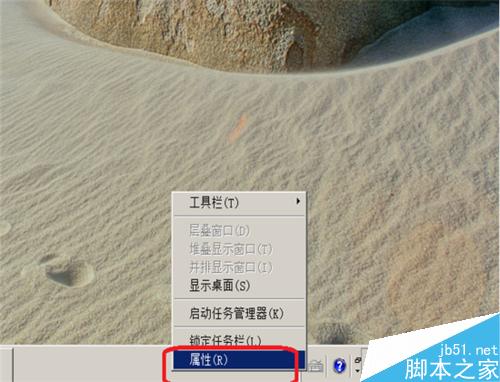
3、打开任务栏,在任务栏的外观一栏中,会发现自动隐藏任务栏一项的前面有一个对号,把对号去掉就可以了,单击确定,任务栏就会出现了。
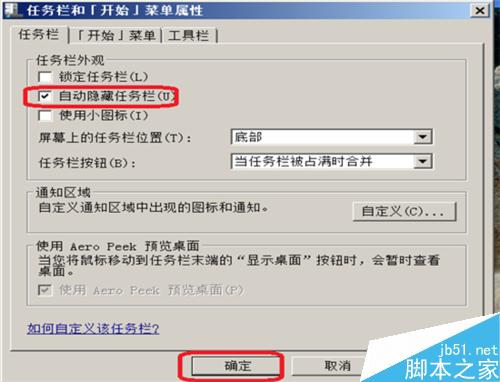
4、鼠标放到任务栏上,单击右键,找到锁定任务栏,单击一下,任务栏被锁定了,就不会被自动隐藏了。
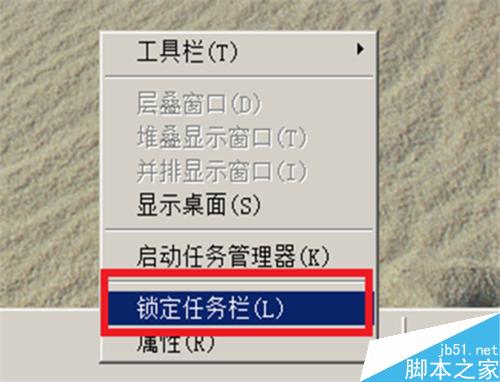
5、如果鼠标放到了电脑的底部,还是没有找到任务栏,任务栏可能不在底部,被设置隐藏到其它位置了,在上方,左侧,右侧都找一下,会找到的,找到之后,把自动隐藏对号去掉,更改一下任务栏的位置,选择底部,单击确定就可以了。
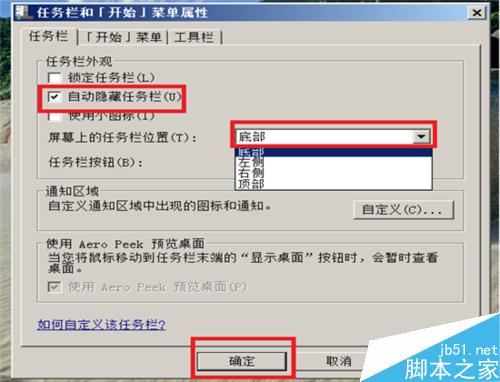
6、想了解的更多关于任务栏的知识,可以把鼠标放到任务栏上,单击右键,单击属性,找到如何自定义任务栏,单击一下,就可以看到关于任务栏的更多知识讲解的。
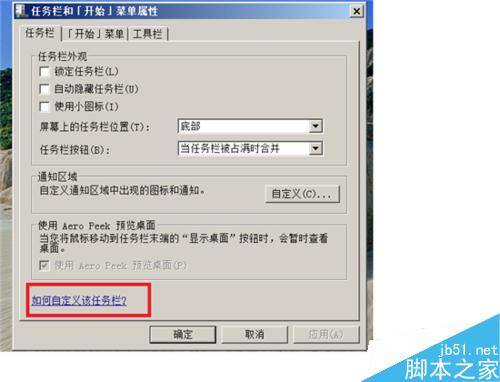
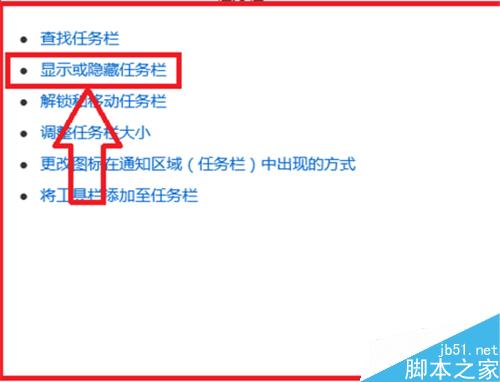
以上就是电脑的任务栏不见了的恢复方法介绍,操作真的很简单,大家学会了吗?希望能对大家有所帮助!
相关文章:
-
evtx是什么文件格式?查看后缀名为.evtx的文件的技巧evtx是什么文件格式?.evtx文件是windows服务器日志,平时电脑出问题了,可以通过查看日志来了解哪里出问题了,…
-
-
电脑关机时间很长一直显示正在关机怎么办?有时候电脑有点小毛病可能会导致无法关机,或是电脑关机时间很长一直显示正在关机怎么办?下面小编就为大家详细介绍一下,一起来看看吧... 15…
-
电脑打开网页提示actionscript错误该怎么办?电脑打开网页提示actionscript错误该怎么办?电脑没办法打开网页,总是提示actionscript错误,为了确保能正…
-
-
版权声明:本文内容由互联网用户贡献,该文观点仅代表作者本人。本站仅提供信息存储服务,不拥有所有权,不承担相关法律责任。
如发现本站有涉嫌抄袭侵权/违法违规的内容, 请发送邮件至 2386932994@qq.com 举报,一经查实将立刻删除。

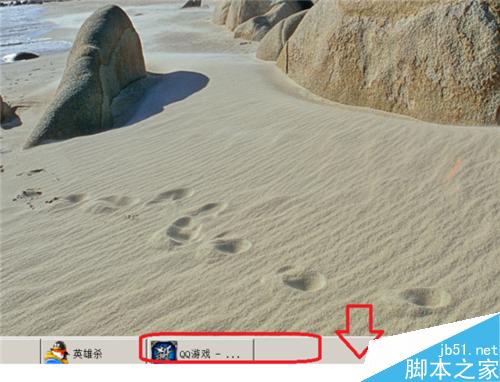
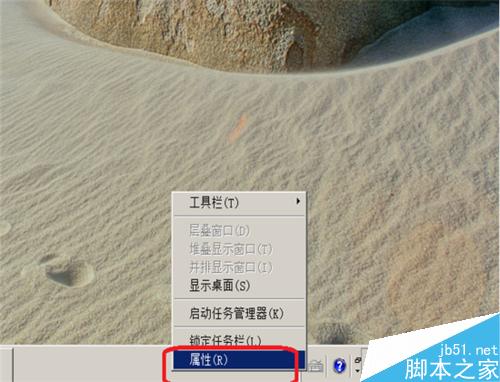
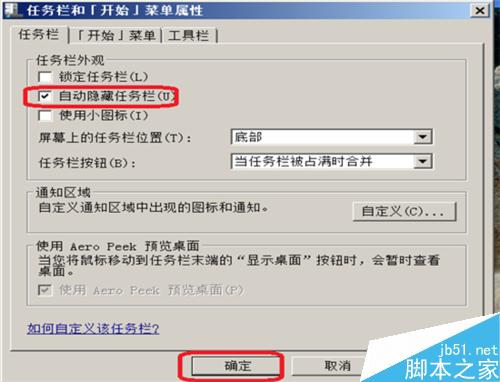
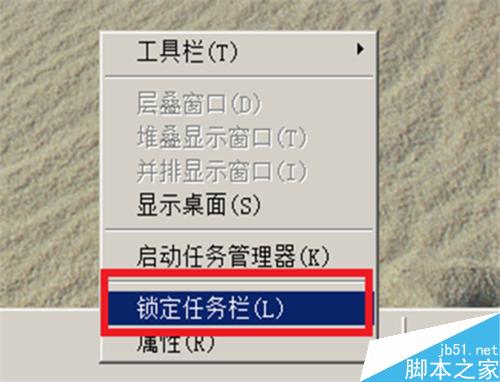
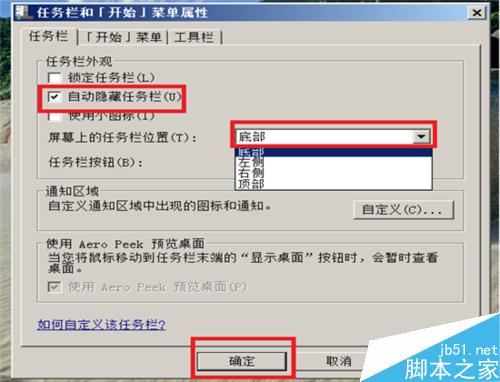
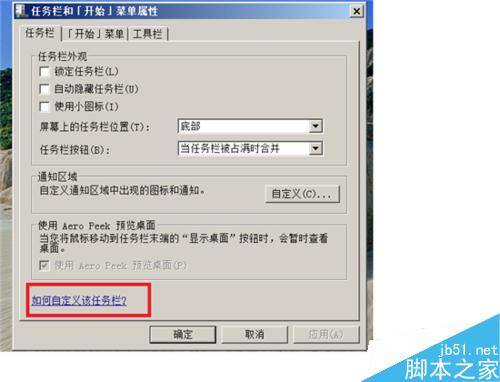
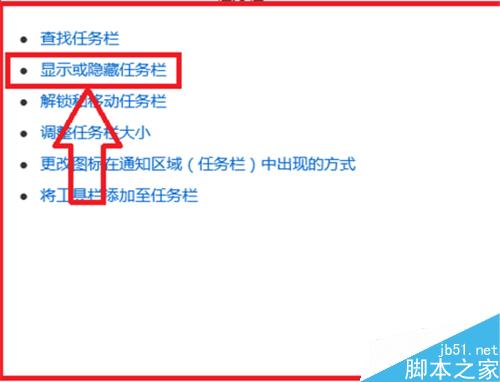




发表评论